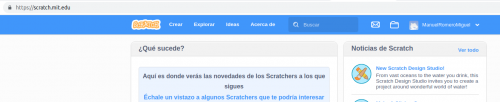|
|
| Línea 58: |
Línea 58: |
| | </div> | | </div> |
| | | | |
| − | <div class="slide">
| |
| − | ;Instalando el entorno de trabajo
| |
| − | **El material de apoyo no es necesario instalarlo
| |
| − | [[Imagen:instalacionOffLine2.png|400px]]
| |
| − | </div>
| |
| | | | |
| | <div class="slide"> | | <div class="slide"> |
Revisión de 04:34 21 nov 2022
DESARROLLO DE APLICACIONES CON SCRATCH
Instalación
- Tenemos dos versiones
- Actualemente tenemos la versión 3, que ha salido en el año 2019. Vamos a usar esta versión, la versión 2 ya está desfasada.
- Para trabajar con scratch, la mejor manera es hacerlo online, pero siempre puedes hacerlo offline
- Para ello tendrías que instalarlo en tu equpipo
https://www.scratch.school/aprender/descargar-scratch-3-0-a-nuestro-pc/
- De cualquier manera vamos a trabajar online en este caso, ya que de esta forma ya vamos a tener nuestros proyectos disponibles en la web, pudiendo acceder a ellos desde cualquier parte
Opciones
- Podemos ver las diferentes opciones que tenemos en el menú
- Crear
- Explorar
- Ideas
- Ayuda
y luego tenemos la opción de registrarnos, lo que nos permitirá:
- tener nuestros proyectos on line
- Si queremos, compartirlos para que otros lo vean y usen
Puntos clave
|
ScratchEstá basado en la idea de compartir conocimientos y trabajoy que otros la puedan aprovechar
|
El conocimiento compartido es una buena forma de aprender y avanzar
Actividad
- Nos conectamos al la web
- Nos registramos
- Creamos un nuevo proyecto
|
Instalar en el ordenador el entorno de trabajo
- Accedemos en la página web a instalación
- Podemos buscar el enlace en la parte inferior de la página para windows
- PAra instalarlo para linux, ver el enlace más abajo
- Instalando el entorno ejecutando los ficheros descargados
- En cualquier caso, por si queréis instalarlo, vamos a ver el sencillo proceso:
Instalando Scratch en linux
- Accedemos a la web de descargas
|